
Debido al incremento de consultas sobre errores en Acrobat DC tanto para Mac como para Windows, explicamos las razones por las que Acrobat DC puede dar errores.
Sabiendo las razones, también se sabrán las soluciones, esta guía servirá de respuesta a aquellos que hayan tenido problemas. Advertimos que si algo no está explicado aquí es porque aún no lo conocemos.
Razones por las que Acrobat DC puede dar errores
Hay que tener en cuenta, que la historia cambia si tenemos Windows o MacOS, por eso explicaremos cada sistema operativo por separado.
WINDOWS y ACROBAT DC PRO
1)Vigila tu Antivirus
En Windows, especialmente desde hace unos meses, los antivirus como McAfee, Norton, Windows Defender, etc, han empezado a considerar el amtlib.dll una amenaza.
El Amtlib.dll es un archivo modificado por el «parche» que se encuentra en:
C:\Program Files (x86)\Adobe\Acrobat DC\Acrobat\amtlib.dll
Los antivirus lo desinfectan o directamente lo eliminan al iniciar el programa por segunda vez, dando el error «No se encuentra un archivo en la biblioteca» u otros mensajes.
Es importante excluir el archivo amtlib.dll en nuestros Antivirus para evitar que nos aparezcan errores de biblioteca o el inicio de sesión obligatorio.
2)Asegúrate de eliminar Creative Cloud
Es muy importante cerrar sesión en creative cloud y eliminarlo completamente usando Adobe CC Cleaner Tool o desde el menú de desinstalación de programas de Windows.
3)Bloquear los hosts de Adobe:
Este proceso puede realizarse usando la herramienta de bloqueo de hosts en 1 Click de MKTentuMente.
MacOS y Acrobat DC PRO
1)¿Cómo no?, eliminar Creative Cloud
En MacOS también hay que cerrar sesión en creative cloud y eliminarlo completamente usando Adobe CC Cleaner Tool, es muy importante usar CC Cleaner Tool para no dejar rastro en MacOS.
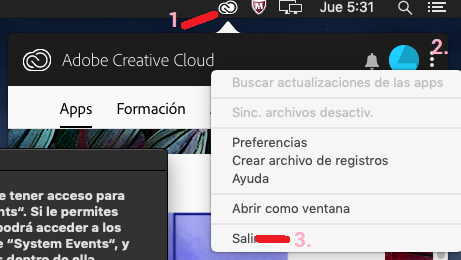
2)¿Zii Patcher 2019? NO, Zii Patcher 2018.
Por raro que parezca, Zii Patcher 2019 no funciona con Acrobat DC Pro, hay que usar Zii Patcher 2018 ya que Acrobat DC Pro sigue usando el sistema de AMTLIB.dll de la serie CC 2018. Podemos encontrar Zii Patcher 2018 en Artista.
DESACTIVAR EL ACTUALIZADOR DE ACROBAT PRO
Acrobat Pro DC es la única aplicación que se actualiza por si sola sin necesidad de Creative Cloud. Por eso muchos usuarios que han hecho el proceso de cerrar sesión y eliminar CC, se encuentran con el problema tras unos días.

Tanto en Mac como Windows, el actualizador se puede deshabilitar desde:
Windows: Edición > Preferencias > Actualizador
MacOS: Acrobat DC > Preferencias > Actualizador
NOVEDAD – ACROBAT DC INSTALAR Y LISTO
Si aún así se te sigue resistiendo, prueba la versión de instalar y listo, recuerda eliminar Creative Cloud antes de instalarla para mayor seguridad.
ACROBAT DC INSTALAR Y LISTO – WINDOWS




